win10系统按win键没反应怎么办 win10系统win键不能用的解决方法
时间:2024-12-29 09:37:09 154浏览 收藏
有志者,事竟成!如果你在学习文章,那么本文《win10系统按win键没反应怎么办 win10系统win键不能用的解决方法》,就很适合你!文章讲解的知识点主要包括,若是你对本文感兴趣,或者是想搞懂其中某个知识点,就请你继续往下看吧~
Win10系统Win键失灵的修复方法
本文提供几种解决Win10系统Win键无法正常使用的方法。
一、检查键盘功能键
部分电脑键盘带有Fn键,Win键功能可能被禁用。请尝试以下操作:

- 按下
Fn + Win键尝试启用或禁用Win键。 - 按下
Fn + F12键尝试启用或禁用Win键。(具体组合键可能因键盘型号而异,请参考键盘说明书)
二、重启Windows资源管理器
如果键盘按键没有问题,可以尝试重启Windows资源管理器:
- 右键单击任务栏空白区域,选择“任务管理器”。
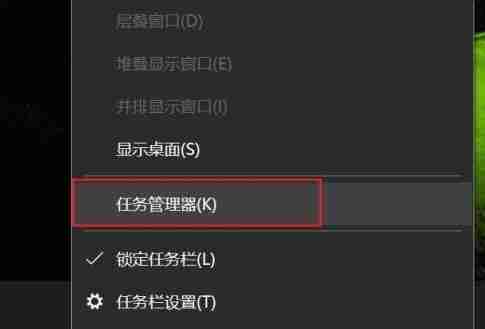
- 在任务管理器中找到“Windows资源管理器”。
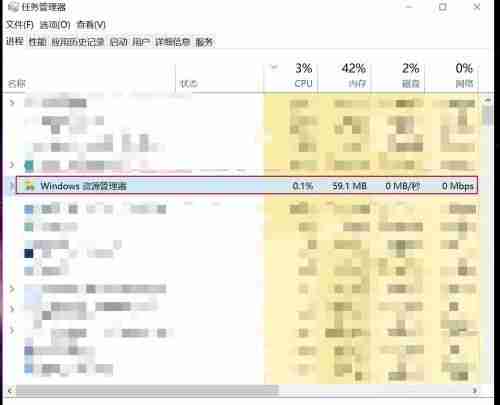
- 右键单击“Windows资源管理器”,选择“重新启动”。
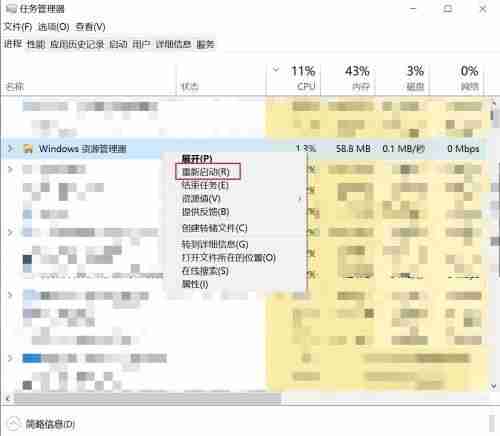
如果以上方法仍然无法解决问题,建议进一步检查系统文件或驱动程序,或寻求专业技术支持。
以上就是本文的全部内容了,是否有顺利帮助你解决问题?若是能给你带来学习上的帮助,请大家多多支持golang学习网!更多关于文章的相关知识,也可关注golang学习网公众号。
相关阅读
更多>
-
501 收藏
-
501 收藏
-
501 收藏
-
501 收藏
-
501 收藏
最新阅读
更多>
-
414 收藏
-
219 收藏
-
111 收藏
-
130 收藏
-
491 收藏
-
320 收藏
-
403 收藏
-
461 收藏
-
265 收藏
-
210 收藏
-
182 收藏
-
465 收藏
课程推荐
更多>
-

- 前端进阶之JavaScript设计模式
- 设计模式是开发人员在软件开发过程中面临一般问题时的解决方案,代表了最佳的实践。本课程的主打内容包括JS常见设计模式以及具体应用场景,打造一站式知识长龙服务,适合有JS基础的同学学习。
- 立即学习 543次学习
-

- GO语言核心编程课程
- 本课程采用真实案例,全面具体可落地,从理论到实践,一步一步将GO核心编程技术、编程思想、底层实现融会贯通,使学习者贴近时代脉搏,做IT互联网时代的弄潮儿。
- 立即学习 516次学习
-

- 简单聊聊mysql8与网络通信
- 如有问题加微信:Le-studyg;在课程中,我们将首先介绍MySQL8的新特性,包括性能优化、安全增强、新数据类型等,帮助学生快速熟悉MySQL8的最新功能。接着,我们将深入解析MySQL的网络通信机制,包括协议、连接管理、数据传输等,让
- 立即学习 500次学习
-

- JavaScript正则表达式基础与实战
- 在任何一门编程语言中,正则表达式,都是一项重要的知识,它提供了高效的字符串匹配与捕获机制,可以极大的简化程序设计。
- 立即学习 487次学习
-

- 从零制作响应式网站—Grid布局
- 本系列教程将展示从零制作一个假想的网络科技公司官网,分为导航,轮播,关于我们,成功案例,服务流程,团队介绍,数据部分,公司动态,底部信息等内容区块。网站整体采用CSSGrid布局,支持响应式,有流畅过渡和展现动画。
- 立即学习 485次学习
